So fügen Sie eine Zellenzeile in der Mitte der Tabelle hinzu
- coldplay.xixiOriginal
- 2021-02-18 10:37:04131046Durchsuche
So fügen Sie eine Zeile mit Zellen in der Mitte der Tabelle hinzu: Öffnen Sie zunächst die Zelle, in der Sie eine Zeile hinzufügen möchten, und wählen Sie schließlich die Option „Einfügen“ aus Klicken Sie, um eine Reihe von Zellen in der Mitte der Tabelle hinzuzufügen.

Die Betriebsumgebung dieses Artikels: Windows 7-System, Microsoft Office Excel 2010-Version, Dell G3-Computer.
So fügen Sie eine Zellenzeile in der Mitte der Tabelle hinzu:
1 Doppelklicken Sie nach dem Öffnen des Computers auf die Excel-Tabelle, die bearbeitet werden muss.
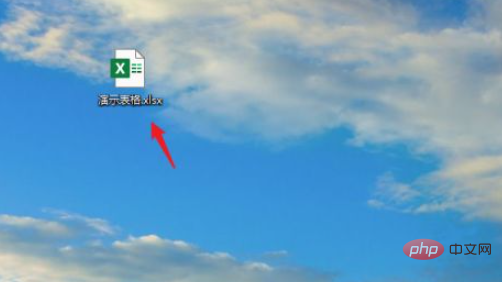
2. Wählen Sie nach der Eingabe die Zelle aus, in der Sie eine Zeile hinzufügen möchten.
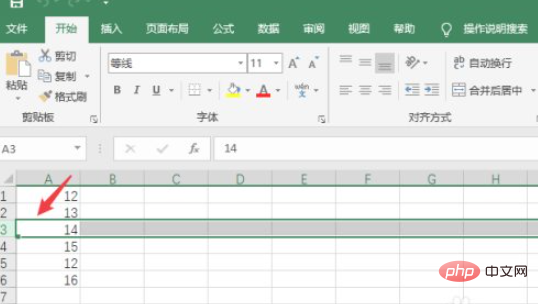
3. Klicken Sie anschließend mit der rechten Maustaste und wählen Sie die Option „Einfügen“.
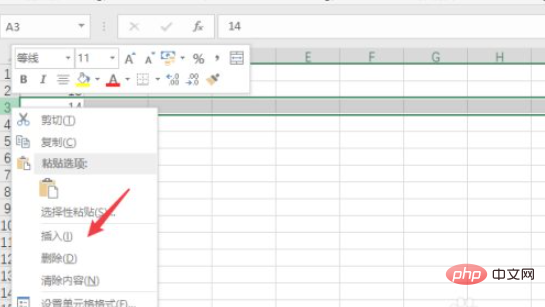
4. Nach dem Klicken können Sie eine Reihe von Zellen in der Mitte der Tabelle hinzufügen.
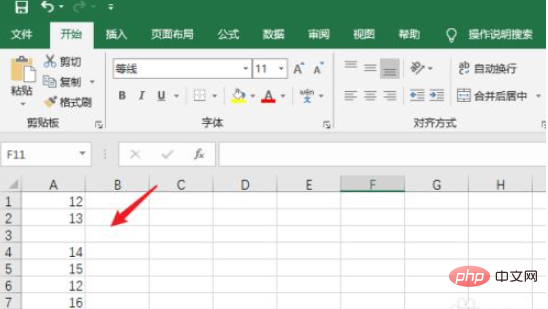
Verwandte Lernempfehlungen: Excel-Tutorial
Das obige ist der detaillierte Inhalt vonSo fügen Sie eine Zellenzeile in der Mitte der Tabelle hinzu. Für weitere Informationen folgen Sie bitte anderen verwandten Artikeln auf der PHP chinesischen Website!

